Si quieres descargar vídeos de Youtube en el iPhone, sigue los pasos que te vamos a dar a continuación, porque nunca había sido tan fácil…
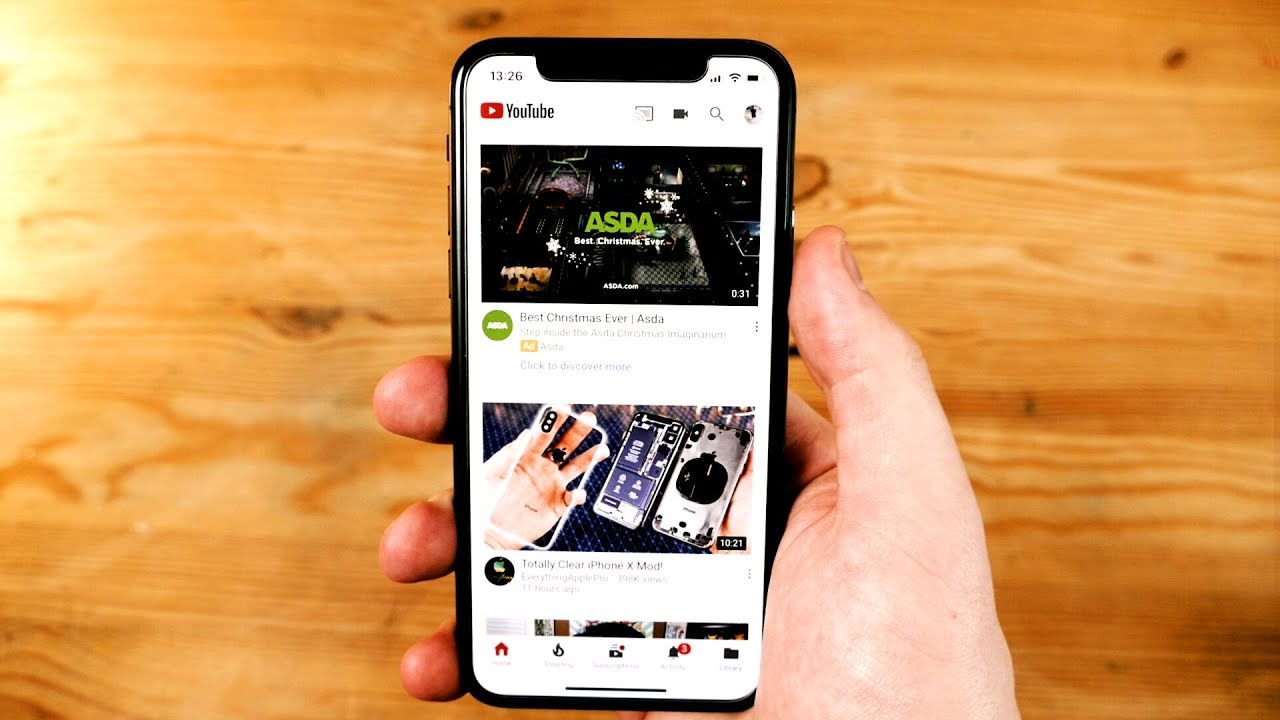
Hoy os vamos a enseñar a descargar vídeos de Youtube en el carrete. Algo que seguro que todos buscamos y que nunca sabemos cómo hacerlo. Además, ya os adelantamos, que vamos a poder descargar también en formato de audio. Uno de nuestros tutoriales más destacados de la web.
Seguro que más de una vez has pensado en la posibilidad de descargarte algún que otro vídeo en tu iPhone. Y si vamos un poco más allá, has pensado en hacerlo directamente desde Youtube. Habrás mirado y mirado, pero no encuentras la forma de hacerlo. Es por eso que nosotros os vamos a mostrar la forma más sencilla de hacerlo.
Para ello, vamos a necesitar tener instalada la app ATAJOS. Una app que podemos encontrar totalmente gratis en la App Store y que nos vendrá de perlas.
Si no os funciona, más abajo explicamos otra manera de hacerlo gracias a iOS 13.
Cómo descargar vídeos de Youtube en el iPhone:
Una vez tenemos la app descargada, necesitamos añadir una de esas tarjetas en dicha app que nos facilita el trabajo. Para ello, os vamos a dejar justo debajo la tarjeta que necesitamos…
Si nos avisa de que el Atajo no es fiable y nos impide descargarlo, tendremos que seguir los pasos que os comentamos en el siguiente tutorial para permitir atajos no fiables.
Al pulsar en este enlace, nos aparecerá una pantalla el atajo en cuestión. Ahora tendremos que bajar hasta ver la opción de añadirlo a nuestros atajos.
Automáticamente se guardará en Atajos. Si accedes a la app y pulsas en el menú «Mis atajos», que aparece en la parte inferior de la pantalla, lo podrás ver.
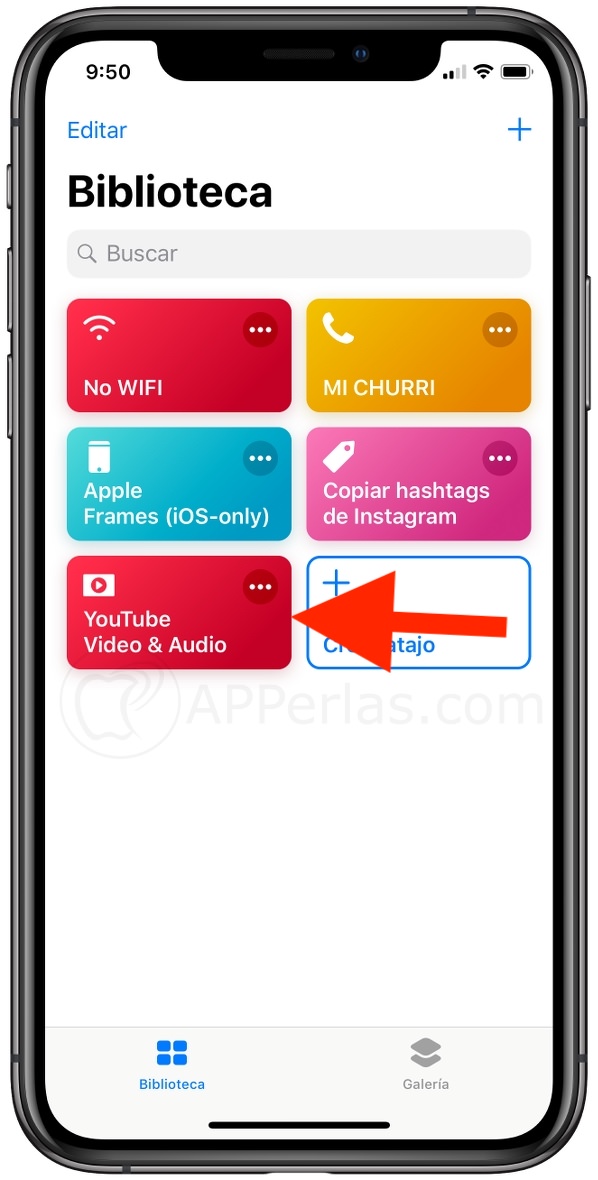
Ahora nos dirigimos a la app de Youtube y buscamos el vídeo que queramos. Una vez lo hemos encontrado, pulsamos sobre el icono de compartir (la flecha). Ahora nos vamos hasta el final del todo y pulsamos sobre «Más».
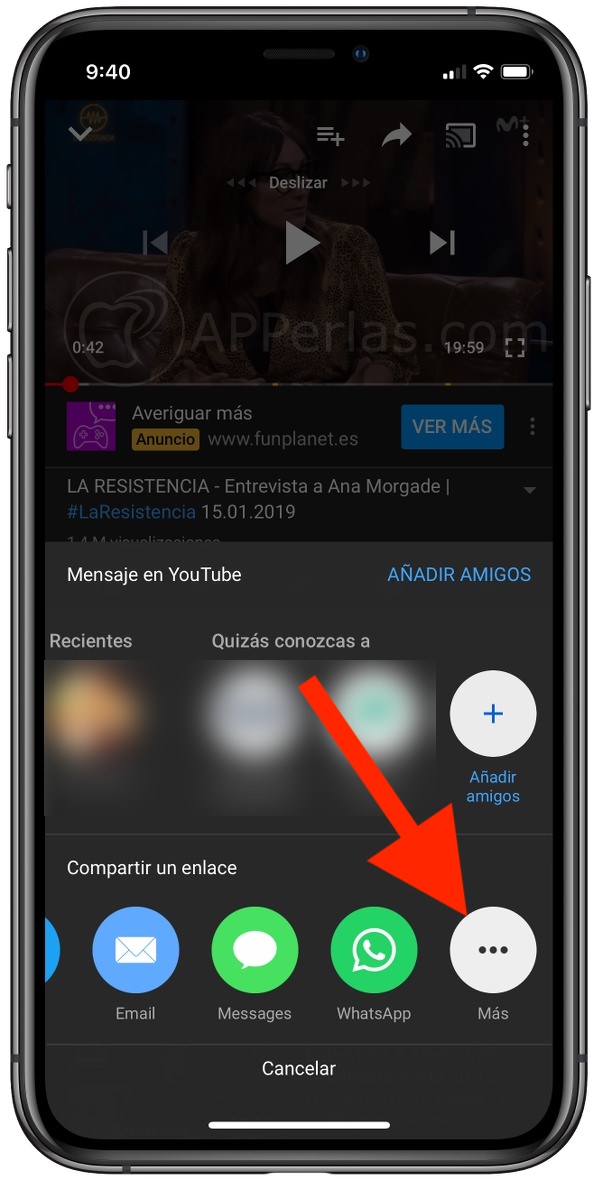
En el veremos una opción que nos remite al atajo que hemos instalado en nuestro dispositivo. Es el siguiente:
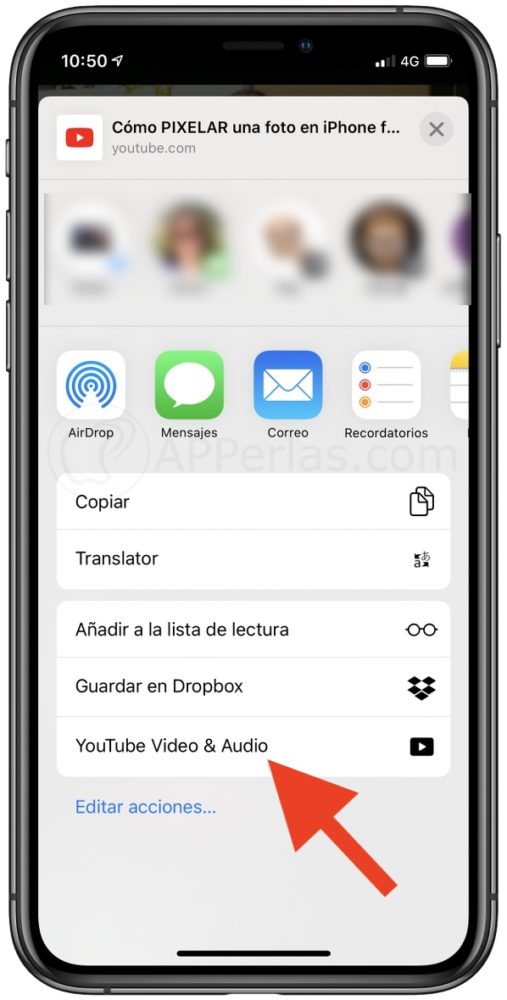
Damos permiso a todo lo que nos aparezca en pantalla, para que el atajo acceda a la web de descarga del vídeo. El Atajo se ejecutará y llegará un momento en que tendremos que elegir entre 3 opciones. Nosotros deberemos elegir «Save as Video».
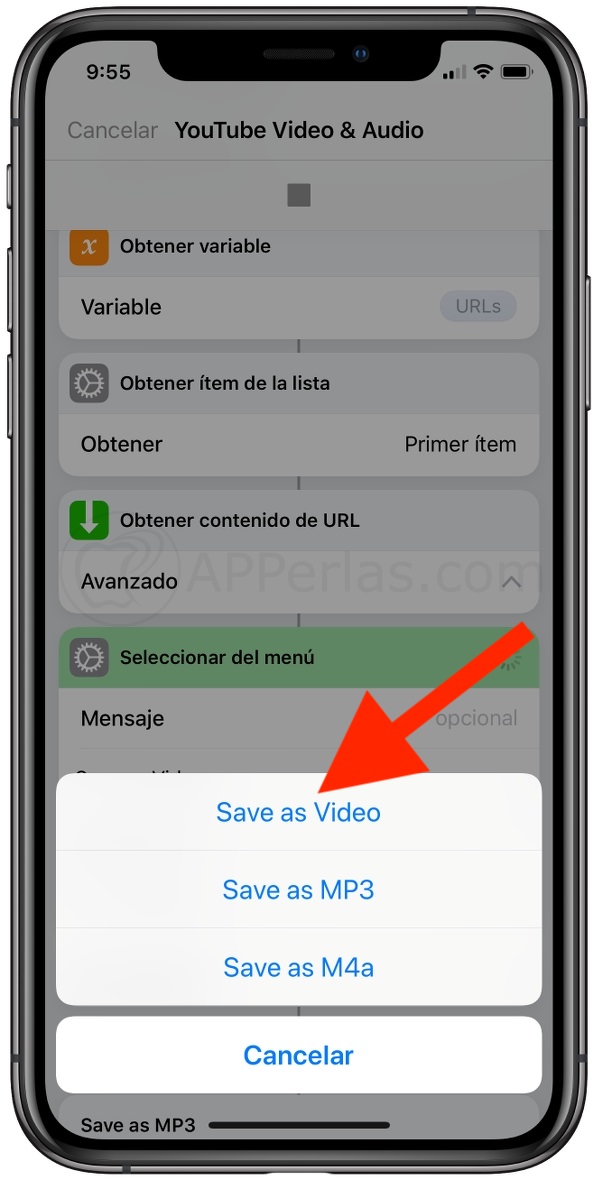
Si no funciona este método, más abajo explicamos otra manera de descargar vídeos de Youtube en el iPhone y iPad.
Descarga los vídeos en el carrete:
Tras elegir esa opción, nos aparecerá el vídeo en pantalla. Cuando esto suceda, pulsaremos en la opción que os marcamos a continuación:
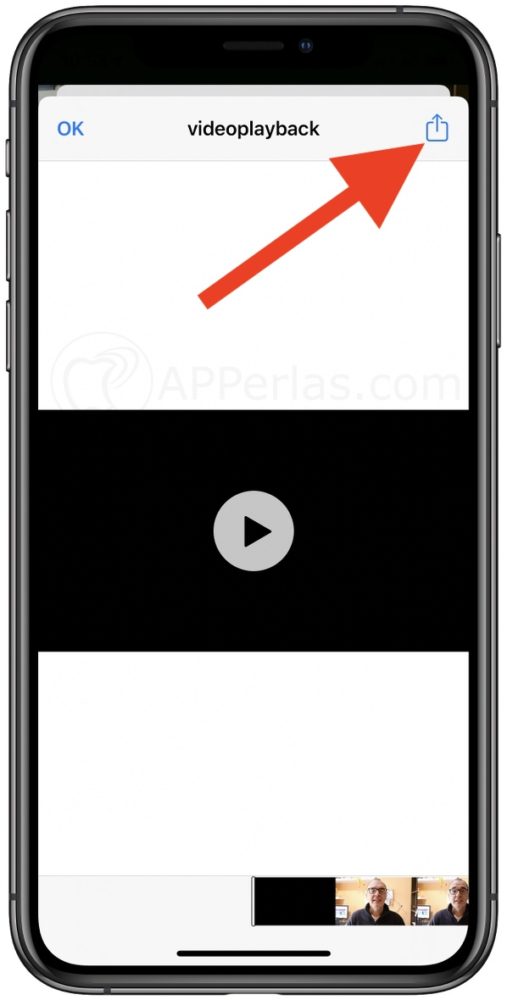
Ahora veremos en pantalla las opciones del menú compartir, de entre la que seleccionaremos «Guardar vídeo».
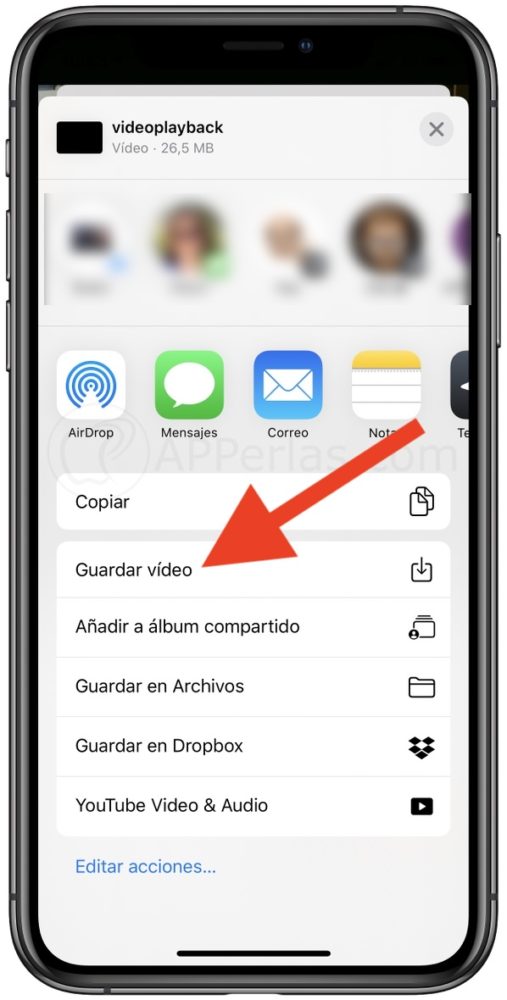
Ahora ves a tu carrete y búscalo. Allí lo tendrás para verlo cuando quieras y sin tener que estar conectado a internet.
La primera vez puede ser algo más complicado, pero porque debemos prepararlo todo. Una vez lo tenemos preparado, es solo cuestión de segundos hacerte con un vídeo de Youtube.
Por lo tanto, si desconocías esta función, ya puedes ponerla en práctica.
Otra manera de descargar vídeos de Youtube en iPhone y iPad gracias a iOS 13:
En este vídeo, justo en el minuto 3:09, aparece una buena forma de descargar vídeos en el carrete de vuestros dispositivos de Apple:
¡¡¡ATENCIÓN!!!. Tenemos que avisar que el método que explicamos en el vídeo ha sufrido algún cambio. En vez de acceder directamente a descargar el vídeo, al acceder a la web savefrom, tendremos que pegar el enlace del vídeo dentro de un nuevo apartado que nos aparecerá en verde. Lo pegáis, le dais a la flecha que aparece y tenéis que seguir los pasos que os comentamos en el vídeo.
Si no os funciona la mediante ATAJOS, hacedlo con el método que explicamos en el vídeo.
Saludos.
Apasionado del mundo Apple. Me gusta compartir y enseñar mis conocimientos en este mundo 2.0
EXCELENTES APORTACIONES!!! A mí sí me funcionó siguiendo el video. Muchas gracias…
Gracias a ti por comentar. Saludos.
No me deja entrar a la pagina esa del video, pone que no esta disponible
Prueba ahora. Hemos hecho cambios en la web y posiblemente no se viera antes. Hemos probado y nuestro vídeo de Youtube ya se ve.
Tio, no puede ser que tengas tantas quejas en tu post de que no funciona lo que describes.
Dedicate a otra cosa, en serio.
Hola!! En el artículo explicamos 2 formas de hacerlo, por si la del atajo no funciona, ya que la están capando constantemente…algo lógico por otra parte. Nos gusta mucho lo que hacemos y ayudamos a mucha gente…gracias por tu comentario !!
A ver xd !!! Youtube capa cada intento de descarga. Sale un “Shortcuts” nuevo y a la siguiente actualización lo capan… es igual a lo que hacen con los complementos de navegación. Si quieres descargar videos, paga !!!
No necesariamente debes pagar, mira nuestro vídeo al final del artículo 😉
A ver Mariano. Escucha lo que te dicen todos y deja de inventarte respuestas. No se encuentra la URL. Por lo que sea los atajos no captan la URL de los vídeos de YouTube que quieren descargar. Eso hace que el atajo no pueda acceder al vídeo. En vez de ponerte a responder sin comprobar, comprueba lo que dicen y responde después
Comprobado y al parecer el ATAJO no funciona. Como decimos en todos los comentarios, más abajo en el artículo explicamos otra manera de descargar vídeos. Saludos
El segundo método explicado en el video con la web savefrom en ios 13 si funciona. Bueno a mi me funciono perfecto. Solo es tener en cuenta el comentario abajo del video, es copiar la url del video que quieres descargar en el cuadro verde y dar click en la flecha para descargar. Es fácil. Gracias Mariano
Gracias a ti, Diego. Saludos.
Pues fue un buen intento amigo! Realmente el concepto me gusta bastante pero a la mayoría no le funciono incluyéndome, deberías revisar seguramente hay algo que hace que no funcione para el resto.
Si no funciona, esta tarde lo comprobaremos, puedes usar la otra manera que contamos más abajo en el artículo.
No sirve me sale lo mismo q los demás no has especificado un adirecccoon url
Está todo bien explicado, paso a paso, en el tutorial. Si no consigues descargarlas con los ATAJOS, haz lo que explicamos en la parte final del artículo.
Yo acabo de seguir paso a paso, y me dice que no se ha especificado ninguna url. Asegúrate de definir una url en la acción “obtener contenido de url”. Eso con respecto a app Atajos. Sin embargo por la otra vía, poniendo ss en la url del vídeo en la app youtube, me salta a la plataforma de descarga, pero me dice error en la descarga. Sabéis cómo solucionarlo?? Por cierto, lo he intentado mucha veces, pero no hay manera de que salga bien.
Si te da fallo en la descarga usa otra web de descarga a ver si se soluciona el tema. Normalmente no debería dar error.
Y en cuanto a descargar usando Atajos, prueba a ver si haciendo esto puedes descargar el vídeo -> https://apperlas.com/instalar-y-compartir-atajos-no-fiables-siri/
Pues no no funciona ni el atajo ni la web…
Debería funcionar. ¿Tienes descargada la app de Atajos?. De todas formas, en el vídeo que acompaña al artículo explicamos otra manera de descargar vídeos y, también, se puede hacer de esta otra manera -> https://apperlas.com/descargar-videos-de-youtube-en-el-iphone/
Hola, me aparece el error de que no se especifica una URL 10-02-2020, me ayudan con este error, ya actualice la app y no me funciona. saludos.
¿Tienes instalada la app ATAJOS en tu iPhone?
si la tengo instalada, hay alguna manera de corregir este error? saludos.
Si no te funciona, prueba a descargarlos de esta otra manera -> https://apperlas.com/descargar-videos-de-youtube-en-el-iphone/
si la tengo y esta actualizada, tendran alguna manera de solucionar este error?. saludos.
Si no te funciona, intenta a descargalos de esta otra manera -> https://apperlas.com/descargar-videos-de-youtube-en-el-iphone/
No me funciona, me aparece que tengo que especificar una URL
Lo acabamos de comprobar y si que funciona. ¿Tienes descargada la app de Atajos?. Si no te deja descargarlo por algún motivo, si tienes iOS 13 puedes descargarlos como explicamos más abajo en el artículo.
No me deja descargar con ninguna de lado 2 alternativas. En la primera me sale error de url luego de que un valor 0 cambio al 1 y la segunda pues es para iOS 13. Yo con suerte tengo el 12 y no funciona ninguna. Que otra alternativa tengo?
Pocas alternativas tienes entonces. Puedes intentar a descargar de esta manera -> https://apperlas.com/descargar-videos-de-facebook-twitter-youtube/
No sirve esta forma, dice que da fallos con la url
Lo acabamos de probar y si que funciona. Si tienes un iPhone, debe de funcionarte.
Me aparece que “codificar contenido fallo porque atajos no pudo convertir de formato RTF a contenido “
Dependiendo del vídeo puede ser que no te permita descargarlo. ¿Has probado con otros vídeos?